Windows PCを手軽に持ち運びたいという需要は殊の外多い。もちろんスマートフォンの登場により、以前に比べると必要性に迫られるシーンは減ったように思う。が、それでもスマートフォン用のOSではできないことも多く、ノートPCよりも小型でかつネイティブのWindows OSが動くマシンは(多少ニッチではあるものの)常に一定のニーズがあると言っていいだろう。
昔は端末の性能限界によって、もっぱらその用途はブラウジングやメールなど、現在ではスマートフォンで事足りてしまう内容が主だった。しかし、技術の進歩によって小型端末でもできる事が増えた今、その主な用途はちょっと違う。
そう、PCゲームだ。
大きく重く、そして高価なデスクトップPCでプレイするのが一般的だったPCゲームが、ノートPCよりもさらに小さいポータブルな端末でもできるようになったのである。技術の進歩ってすごい。
今回はそんなPCゲームに特化したハンドヘルドPC「ROG Ally」をお借りすることが出来たので、実機の外観や機能に触れつつ、実際にゲームをプレイしてその使い勝手について紹介していこう。
携帯ゲーム機のようなデザインのWindows PC「ROG Ally」
「ROG Ally」はASUS社のゲーミングブランド「ROG」に連なるWindows PCだ。ただPCといっても、外観は伝統的なコントローラー一体型の携帯ゲーム機と同様の形状をしており、キーボードやトラックパッドを持つ一般的なクラムシェル型のノートPCとは大きく見た目が異なる。 CPUにはAMD Ryzen™ Z1シリーズのプロセッサを採用しメモリは16GB、120Hz駆動が可能なフルHDの液晶パネルを備えており、PCそのものとしても性能は高い。

コントローラーでのゲームプレイに特化した本体
PCゲームにおいて最もメジャーな操作方法はキーボードとマウスによるものだ。特にFPSゲームなどにおいては、キーボード・マウスによる操作の方がより直感的なモノと言える。一方でデメリットを挙げるとすれば、操作が基本的に卓上に限定されてしまう事だろう。
また近年では他ハード(XboxやPlayStation5、Nintendo Switchなど)とのクロスプラットフォームを掲げるタイトルも増えており、その結果というべきかコントローラー操作に対応しているものも多い。
「ROG Ally」ではゲーミングPCでありながら、大胆にもキーボードを本体から無くしコントローラーとの一体化を図っており、この製品が”どこでも”プレイ可能な端末を目指していることがうかがえる。

コントローラーのキー配置はXboxやNintendo Switch系のコントローラーに近く、左手側と右手側でアナログスティックの配置が異なる。また画面の両サイドに2つずつ計4キーが備えられており、それぞれメニューへのアクセスなどが行える。各ボタンからアクセスできるメニューについては別途機能の項目で解説するため、ここでは割愛しよう。

上からXbox ワイヤレス コントローラー、PS5のDualSense、ROG Ally、Nintendo Switch

表示ボタンでは「Armoury Crate」内でのレイアウト切替やゲーム内でのサブメニューの表示、コマンドセンターボタンではその名の通り「コマンドセンター」の呼び出しを行う。

メニューボタンは主にゲームプレイ中のメインメニューの呼び出し、Armoury Crate ボタンでは「Armoury Crate」の画面と現在表示中のアプリケーションの切り替えを行う。
続いて天面を見ていこう。
こちらには電源ボタンや音量ボタン、microSDカードリーダーのスロットなどが配置されている。電源ボタンに指紋認証リーダーを組み込むことで、Windowsへのログインをワンタッチで可能にしており、キーボードが搭載されていない本機においては非常に重要なポイントだ。

その他のボタン類として左から、電源/ 2種のバッテリーランプ(充電と電源ON)/ 音量/ USB Type-C + 専用外部GPU用のコネクタ/ microSDカードリーダー/ イヤホンジャックだ。

また画像中央付近の黒いスロットは、同じくASUS社から販売されている外付けGPU「ROG XG Mobile」を接続可能なコネクタになっている。「ROG Ally」は単体でも多くのゲームをプレイ可能なスペックを持っているが、「ROG XG Mobile」と組み合わせることでよりリッチな画質や高いフレームレートでのプレイができるはずだ。
またこのスロットの一部はUSB Type-Cとなっており、「ROG Ally」本体の充電をする際はここのUSB Type-Cポートを利用する。加えて映像出力やUSBポートとしての機能もあるため、外部モニターの接続やマウスやキーボードなどの周辺機器を有線接続することも可能だ。

画像は公式サイトより引用:https://jp.store.asus.com/store/asusjp/ja_JP/pd/productID.5772157500/
背面や側面からは本機のゲームコントローラーとしての本気度合がうかがえる。
両手で握りこんだ際ちょうど中指が来る位置に、第三のLRボタンが設けられており、これはゲーマー向けに販売されている特殊なコントローラーでよく見かけるボタン配置だ。ここに連射やスキップ、LRスティックの押し込み操作などを割り当てることで、ゲームの種類によっては大幅に操作感が向上する。

これを別ボタンで操作できれば視点移動の手を止めることなく適時正面にカメラをリセットできるため、カメラの移動スピードが激しいアクション系ゲームなどでは特にメリットが大きい。
また左右のグリップ部、および各アナログスティックやLRボタンにはそれぞれ滑り止めのシボ加工がなされており、手に汗握る白熱したゲームであってもホールド力を損なうことはないだろう。


ゲーム機のようなプレイ体験が得られる専用機能
外観やボタン類を見たところで、お次は本製品を携帯ゲーム機として扱うために搭載された各種機能を紹介していこう。
ゲーム中に設定をフレキシブルに変更可能な「コマンドセンター」
上の項目でも軽く触れたが、画面左側の2ボタンのうち下側を押すことで「コマンドセンター」へアクセスできる。この機能はスマートフォンで言う所の、画面上部から下にフリックして引き出すコントロールセンターに相当する。
画面の明るさはもちろん、「ROG Ally」の動作モードを切り替えられるオペレーティングモードやコントローラーの設定、リフレッシュレートなどをゲームプレイ中でも手軽に切り替えることが出来る。メインはゲームにかかわる部分ではあるが、アナログスティックの動作をマウスカーソル操作に切り替えるコントロールモードの変更や、ソフトウェアキーボードの表示などもここから行えるのでお世話になる機会は多いだろう。

なんとなくデザインやピックアップされた設定項目がスマートフォンのメニューを思わせるのは、ROG Phoneの開発も行っているASUS社だからだろうか。

コマンドセンターから起動でき、温度やフレームレート、バッテリー残量などをオーバーレイ表示してくれる。
ゲーム、設定、コンテンツにアクセス可能な「Armoury Crate」
「Armoury Crate」と聞いて、すぐにピンときた方は中々のASUS通だ。この名称はASUSのマザーボードを搭載した自作PCやゲーミングノートPCで見ることが出来る、PCのパフォーマンスや本体のライティング、FANコントロールなどを一括して管理できるソフトウェアと同一の物。先ほどの「コマンドセンター」が簡易メニューだとすれば、「Armoury Crate」ではより詳細な設定にアクセスできるメインメニューと言ったところだろう。

「ROG Ally」ではここに「Game Library」が加わっているのが大きな変更点だ。
この「Game Library」では、本機にインストールされているゲームやSteamなどのゲームプラットフォームなどが登録され一目で確認、起動を行うことが出来るため、まさに”ゲーム機”のように扱うことが可能だ。

「ROG Ally」でできるゲームは?モンハンライズを通じてその実力をチェック
さて一般的なゲーミングPCのレビューであれば、この辺りから各種ベンチマークソフトを回しだす頃合いかと思う。がしかし、本記事ではあえてそこには触れないでおく。
ベンチマークスコアは確かに製品同士を比べる際に有用な指標ではあるが、基本的にはあくまでも”目安”の値でしかない。(当然ゲームメーカーが出しているそのゲーム専用のベンチマークであれば話は別だが)本当の使い勝手は、ゲームをプレイしてみて推し量るべきだろう。
さてどんなゲームがプレイできるのか色々試してみたい所ではあるが、今回は「ROG Ally」にはXbox Game Pass Ultimateの3か月無料トライアルが付属していることもあり、カプコン社からリリースされている大人気ハンティングアクションゲーム「モンスターハンターライズ」をプレイしながら検証していこう。

ゲーム設定で変わるプレイの快適さ。筆者のおすすめ設定を紹介
PCゲームにある程度触れたことがある方であれば納得いただけると思うが、どんなPCであってもある程度ゲーム設定は重要だ。PCでゲームをプレイすることのメリットとして、高いフレームレートによるなめらかな描画、そして美麗なグラフィックが挙げられる。どちらもPCに大きく負荷をかける要素であるため、この二つをどのあたりでバランスさせるかがポイントとなる。
また本機においては携帯可能なPCであること、そして120Hz駆動の液晶を搭載していること、この2点を踏まえて可能な限りそのスペックが引き出せる設定を検討しよう。
テストに当たって筆者が選んだおすすめの設定はこんな感じだ。
□ROG Ally側の設定
オペレーティングモード:パフォーマンス
リフレッシュレート:120Hz
解像度:1080P
FPSリミッター:オフ
AMD RSR:オン
□モンスターハンターライズ側の設定
グラフィック設定:中
解像度設定:1280×720
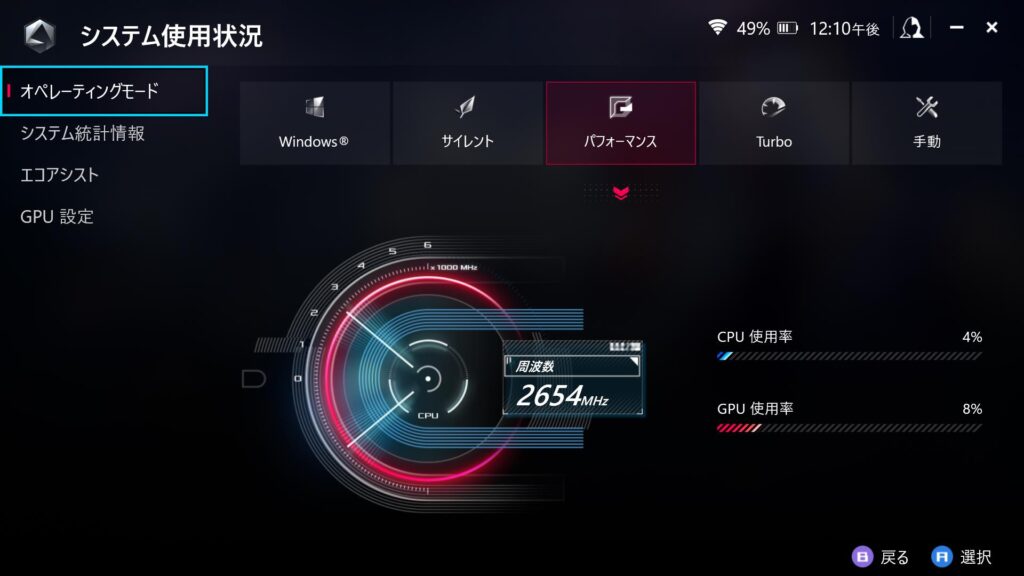
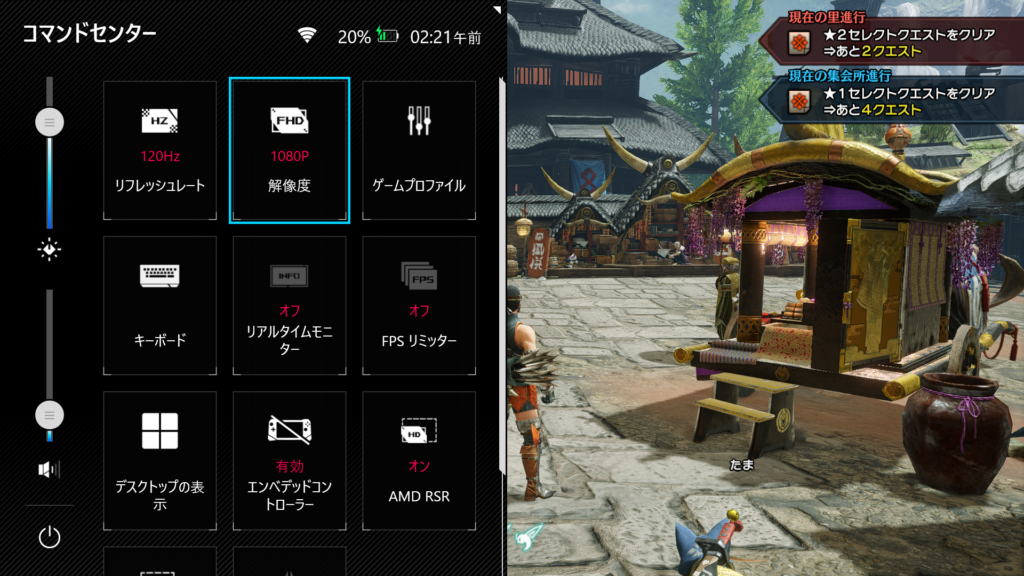
ここで重要なのがAMD RSRおよび解像度の設定。
AMD RSRとは「Radeon Super Resolution」の略称で、平たく言ってしまえば低解像度でレンダリングしたゲーム画面を高解像度にアップスケーリングしてくれる機能だ。これに何のメリットがあるかというと、低解像度で演算することによってPCへの負荷を下げ、画面に映る際は高画質化されたものを表示するという形をとることで、高フレームレートと美麗なグラフィックを両立しやすくしてくれるのだ。
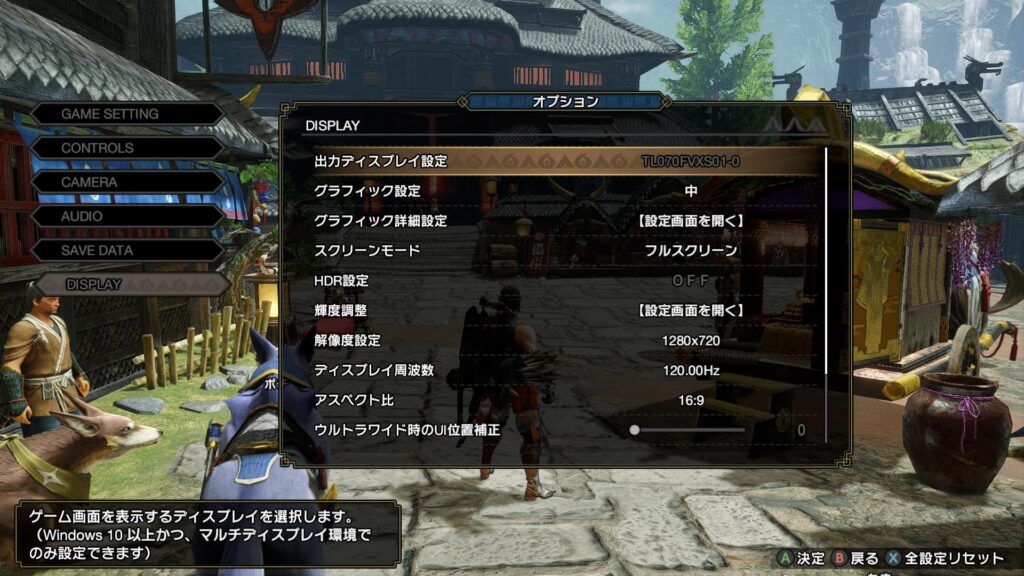


プレイ中を含め殆ど差は分からないが、フレームレートが向上するので効いていることは間違いない。
ボタン設定でより自身に最適な配置に切り替える
せっかくなので合わせてボタン設定も行っておこう。PCでゲームをプレイする魅力の一つとして、描画面もそうだがキー設定の自由度も一要素として挙げられるはずだ。
PlayStationやNintendo Switchのようなコンシューマー機では、多くて3パターン程度用意されたゲーム側のボタン設定から一番使いやすいものを選択する形が一般的。しかしPCではゲーム側のボタン設定に加えてPC側でも設定できる事が多い。「ROG Ally」でもそれは同様で、「コマンドセンター」もしくは「Armoury Crate」の設定タブからゲームプロファイルを選択することで、ゲーム単位でボタンの設定をすることが可能だ。
特に本機では、背面にトリガーボタンが2つほど通常のコントローラーよりも多く搭載されている。これを活かさない手はない。
加えてキーマッピングではこの二つのトリガーボタンを起点として、他のキーと同時押しすることで別キーとして認識させることのできる「二次機能」が利用できる。うまく設定してやることでプレイの快適さの向上はもちろん、スクリーンショットや録画、チャットなどゲームの楽しみ方の幅もひろげてくれるだろう。
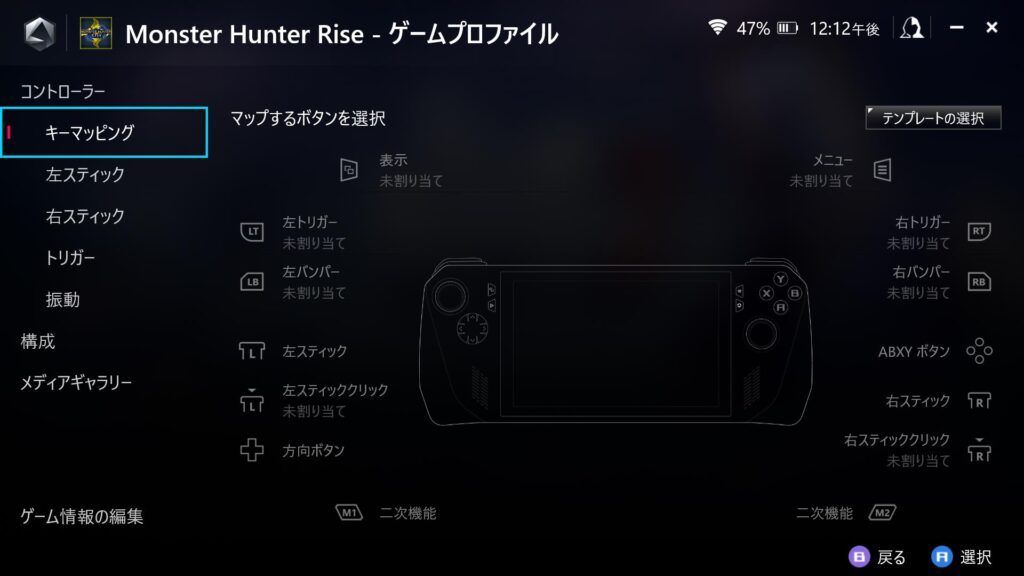
モンハンライズで平均フレームレート60fps前後をマーク
上記のゲーム設定で1時間ほどプレイしてみた。フレームレートは平均して60fps前後出ており、カムラの里内やモンスターなどが居ないエリアでは70‐80fpsほどで推移する。流石に120fps貼りつきとはいかなかったが、このグラフィックで60fps前後でプレイできるのであればポータブル機としては十分と言えるだろう。
またACアダプターを接続し、オペレーティングモードをTurboに変更すると平均フレームレートは100fps前後となった。シーンによっては120fps出ている事もあり、高リフレッシュレートの液晶パネルを最大限活かすことが出来る。


ごろ寝プレイでもしっかり冷やす「ゼログラビティ冷却システム」
高画質、高フレームレートでのゲームプレイといえばついて回るのが熱問題だ。この問題がスペックの低下やバッテリーの消費スピードなど、様々な所に悪影響を及ぼすのは読者の皆様もご存じかと思う。
一方、筆者の中でASUS社といえば、冷却への非常に強いこだわりを持つメーカーとして印象深い。「ROG Phone 7 Ultimate」に同梱された外付けクーラー「AeroActive Cooler 7」や「ROG GX700VO」に搭載された「外付け水冷ユニット」などはその最たるものだろう。
そんな彼らが「ROG Ally」をどんな場所でもプレイできるよう、本機に搭載してきたのが「ゼログラビティ冷却システム」だ。

お言葉に甘える形で、ソファーに寝そべりかなり”楽な姿勢”で1時間ほどプレイしてみた後のCPU温度が以下だ。参考までに起動直後、まだゲームを行っていないタイミングで計測した温度が64℃、そこからたっぷりゲームをして59℃と、ほとんど変化していないどころかむしろ温度が下がっている。
これはおそらくテストを行った空間が、比較的冷房のしっかり効いた屋内だったからだろう。それだけしっかり外気を取り込んで冷却を行っていることがよくわかる結果だ。
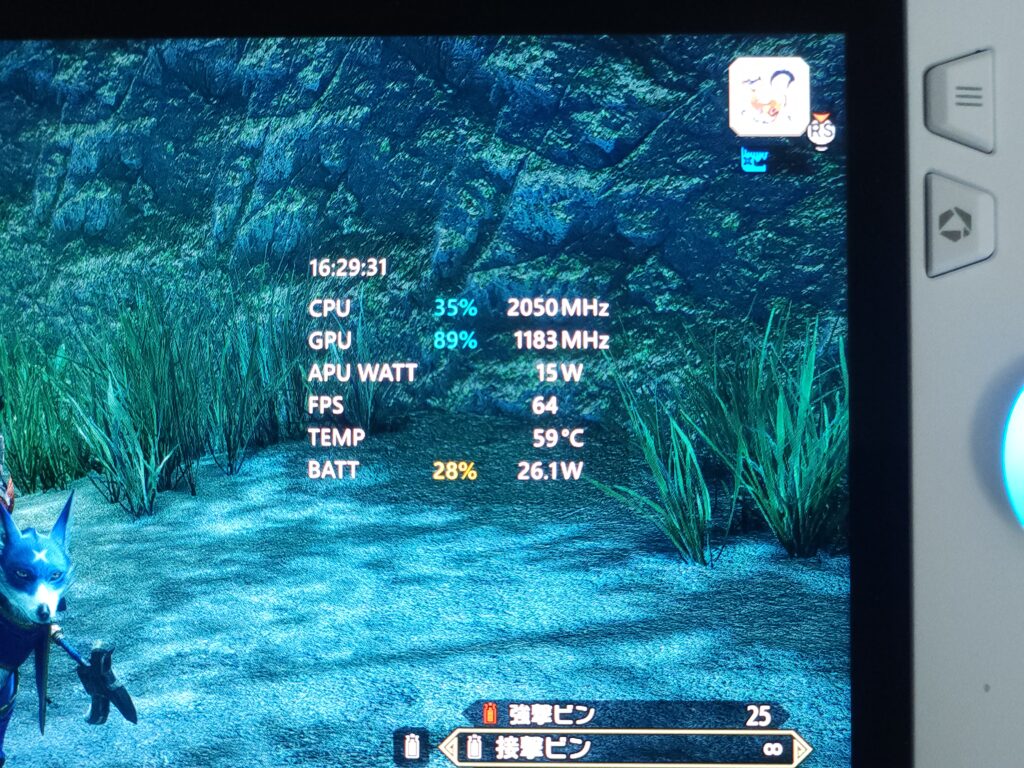
「ROG Ally」のバッテリー持ちを検証。連続プレイ時間で1時間21分
序盤の里クエストを行いながらバッテリーでの連続プレイ時間をテストしていく。
その際の設定は
オペレーティングモード:パフォーマンス
リフレッシュレート:120Hz
解像度:1080P
FPSリミッター:オフ
AMD RSR:オン
音量:10
音量のみ10に設定したものの、それ以外は上の項目で決めた設定と同様だ。星1のクエストを3つ、星2に上がるための緊急クエストをちょうどクリアしたタイミングで、あえなくバッテリー切れとなった。

ハイパワーなCPUを搭載していることや、120fpsという高いリフレッシュレートの液晶パネルを搭載していることで、やはりバッテリー持ちは難しいものがある。今回は特に、筆者がプレイの快適さに振った設定をしたことも影響しているだろう。外出先に持ち出す際は付属のACアダプターを忘れず持っていく方が良さそうだ。
ちなみに本体に付属しているACアダプターがこちら。
比較的小型な65W出力の物が付属している。ケーブル長は約2mといったところか。

一点注意すべき点としては、多くの製品がそうであるように、付属のACアダプター以外での給電は推奨されていない。昨今のモニターにはUSB Type-Cで接続した際、同時に給電を行うモデルも多いので接続の際には注意をした方が良いだろう。
「ROG Ally」はPCゲームの未来を切り開くマシン
筆者は実のところ、こういった小型のWindowsマシンに目が無く、これまで過去に何度か購入して使っていたことがある。とはいっても当時はこんなにハイスペックな製品は無く「ブラウジングやメール用途が主で、プログラミング用のIDEや軽めのアドベンチャーゲームがギリギリ動く」といったレベルだった。それが今や最新タイトルに準ずるゲームが、多少の制限があるとはいえ普通に動いてしまうのだから、重ね重ね技術の進化には驚かされる。
昨今では、本製品以外にも各社から近いコンセプトの製品が多く発売されており、ゲーミングPCの中でひとつのジャンルが出来上がりつつある。
その中でも「ROG Ally」はポータブルなゲーミングマシンとしてかなり作りこまれており、コントローラー周りの作り一つとってもハードウェアとして高い完成度を誇っている。一方でソフトウェア面では若干不安定なシーンも見受けられ、ゲームが進行不能になるような致命的なモノではないが、今後のアップデートには期待したいところ。これで挙動が安定すれば、向かう所敵なしのレベルになるはずだ。
「ROG Ally」こそが今後のPCゲームの未来を担う、まさしく”ゲーム”チェンジャーになるかもしれない。


